怎样设置开启win10系统动态锁 win10系统动态锁的使用方法
更新时间:2022-12-19 10:21:00作者:mei
电脑升级win10系统有一个动态锁功能,当我们离开电脑,达到一定距离就会自动锁定电脑,这样就不用担心离开后电脑被别人乱翻。那么怎样设置开启win10系统动态锁?使用方法很简单,今天教程详解一下win10系统动态锁的使用方法。
具体操作方法:
1、win10系统才有“动态锁”功能。
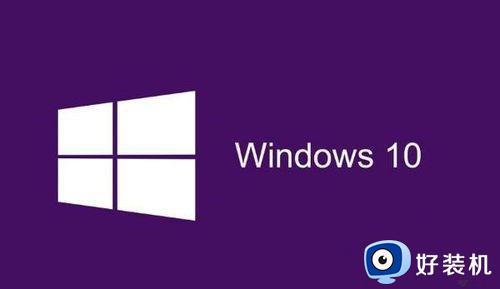
2、在Windows 10电脑上,点电脑左下角“开始” 按钮 >“设置”。如图所示:
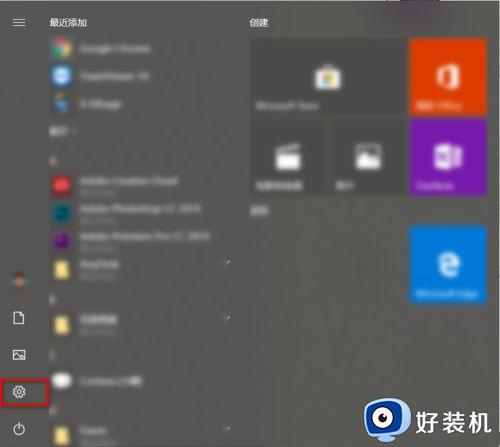
3、在设置界面选项中点“账户”,然后在“账户”下选择“登录选项”。如图所示:
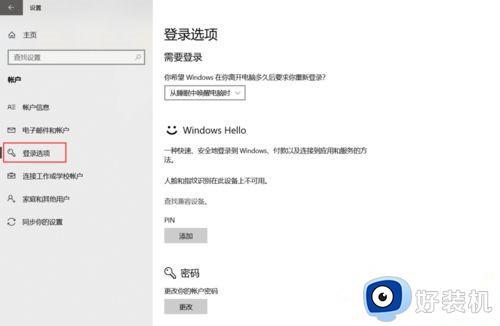
4、在“登录选项”中右边菜单往下拉,找到“动态锁”,把“允许windows在你离开时自动锁定设备”打上勾。如图所示:
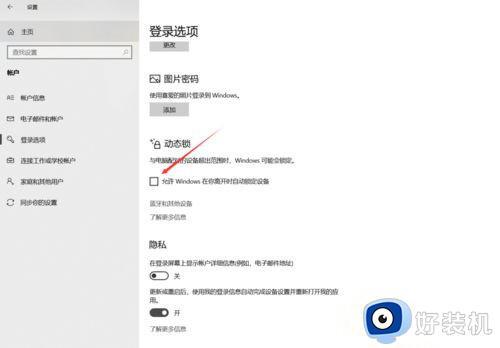
5、如果你手机蓝牙没有和电脑配对,需要先和电脑配对。点“蓝牙和其他设备”,到搜索蓝牙设备界面进行连接配对。
6、到了“蓝牙和其他设备”下,点“添加蓝牙和其他设备”。在“添加设备”下点“蓝牙”,然后根据提示搜索添加配对手机蓝牙(一定要把手机蓝牙打开,并且设为可搜索状态)。如图所示:
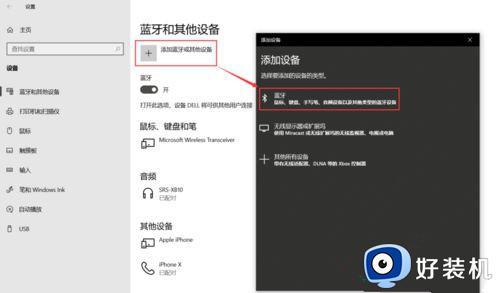
7、蓝牙配对完成后,回到“登录选项”下的“动态锁”,你会看到电脑识别了配对好的蓝牙设备(配对成功后,下次手机和电脑蓝牙在打开的情况下自动连接)。如图所示:
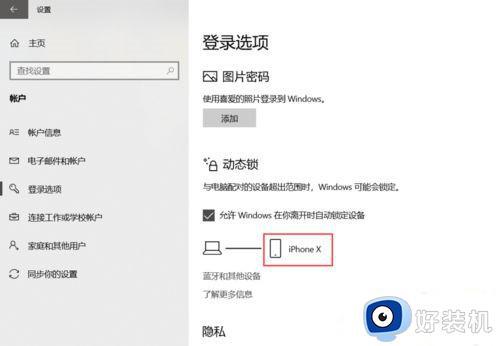
8、连接成功以后,当你带着配对的手机离开电脑可连接范围一分钟时,电脑在无人操作的情况下会自动锁定。
win10系统动态锁是新增加的功能,之前Windows系统都没有此功能,开启此功能可以保护系统安全,感兴趣的一起来试试。
怎样设置开启win10系统动态锁 win10系统动态锁的使用方法相关教程
- Win10怎样开启动态锁 Win10打开动态锁的方法
- win10动态锁找不到配对的设备怎么办 win10动态锁找不到配对的设备如何解决
- win10动态锁设置找不到配对的设备怎么回事 win10提示动态锁设置找不到配对的设备如何解决
- window10动态锁怎么弄 win10动态锁怎么设置
- win10动态锁屏壁纸怎么设置 win10如何设置动态锁屏壁纸
- win10锁屏后为什么程序全关了 win10锁屏后程序全关了的解决方法
- 由于你的电脑没有配对的设备,所以动态锁不起作用如何解决win10
- window10锁屏能设置动画吗 window10锁屏怎么设置成动态的
- win10系统旋转功能锁定为灰色状态怎么解除 win10旋转锁定变灰无法设置的解决方法
- windows10桌面锁屏怎么设置 window10如何设置锁屏
- win10拼音打字没有预选框怎么办 win10微软拼音打字没有选字框修复方法
- win10你的电脑不能投影到其他屏幕怎么回事 win10电脑提示你的电脑不能投影到其他屏幕如何处理
- win10任务栏没反应怎么办 win10任务栏无响应如何修复
- win10频繁断网重启才能连上怎么回事?win10老是断网需重启如何解决
- win10批量卸载字体的步骤 win10如何批量卸载字体
- win10配置在哪里看 win10配置怎么看
win10教程推荐
- 1 win10亮度调节失效怎么办 win10亮度调节没有反应处理方法
- 2 win10屏幕分辨率被锁定了怎么解除 win10电脑屏幕分辨率被锁定解决方法
- 3 win10怎么看电脑配置和型号 电脑windows10在哪里看配置
- 4 win10内存16g可用8g怎么办 win10内存16g显示只有8g可用完美解决方法
- 5 win10的ipv4怎么设置地址 win10如何设置ipv4地址
- 6 苹果电脑双系统win10启动不了怎么办 苹果双系统进不去win10系统处理方法
- 7 win10更换系统盘如何设置 win10电脑怎么更换系统盘
- 8 win10输入法没了语言栏也消失了怎么回事 win10输入法语言栏不见了如何解决
- 9 win10资源管理器卡死无响应怎么办 win10资源管理器未响应死机处理方法
- 10 win10没有自带游戏怎么办 win10系统自带游戏隐藏了的解决办法
